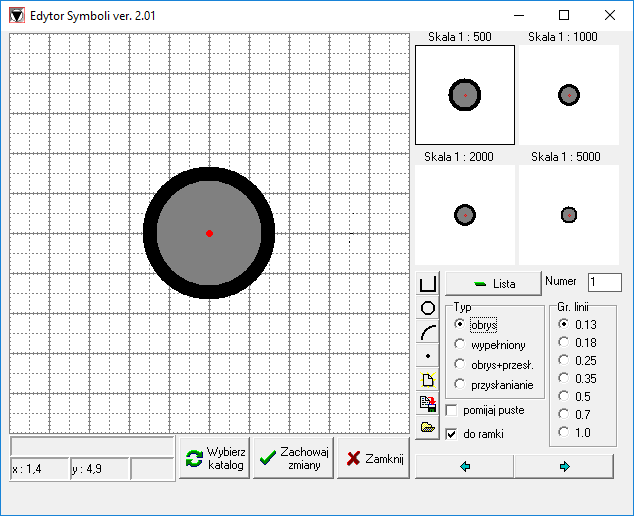Edytor symboli
| Edytor symboli | |
|---|---|
| Kategorie | Faq |
| Kategoria:Edytory | |
| Powiązania | Własny zestaw symboli |
Edytor symboli - umożliwia tworzenie własnych lub modyfikację istniejących symboli zawartych w programie.
Symbole rysowane są na siatce, w której grube linie oddalone są od siebie o 1 mm. Z prawej strony okna wyświetlany jest wygląd symbolu w poszczególnych skalach. Przełączanie między skalami wykonuje się przez kliknięcie myszką w odpowiednim kwadracie. Każdy symbol posiada unikatowy numer, który jest wyświetlany w okienku "Numer".
Nowy symbol może być zdefiniowany pod dowolnym niewykorzystanym numerem większym od zera i mniejszym od 1000. Korzystając z przycisków, możemy przesuwać się po istniejących symbolach zmieniając numer na poprzedni lub następny. Jeżeli zaznaczone jest pole "następny istniejący" przesuwanie odbywa się tylko po numerach ze zdefiniowanymi symbolami.
Dostępne opcje:
- rysowanie linii łamanej. Kolejne punkty załamania wskazuje się przez kliknięcie lewym przyciskiem myszki. Koniec rysowania następuje po naciśnięciu prawego przycisku myszki.
- rysowanie okręgu. Wskazujemy środek i promień łuku.
- rysowanie łuku. Kolejno wskazujemy trzy punkty: początkowy, końcowy i leżący na łuku.
- wskazanie punktu wstawienia symbolu (czerwona kropka).
- wyczyszczenie symbolu
- zapisanie symbolu
- wczytanie symbolu
Przycisk Lista wyświetla spis wszystkich elementów składowych symbolu umożliwiając usunięcie źle narysowanego lub zbędnego elementu.
Ramka Typ określa sposób kreślenia elementów składowych symbolu:
- obrys - rysowanie tylko krawędzi
- wypełniony - rysowanie obrysu z wypełnieniem
- obrys+przesł. - rysowanie krawędzi z wypełnieniem "przeźroczystym" przesłaniającym treść mapy
- przysłanianie - rysowanie tylko obszary przesłaniania.
Ramka Kolejność określa, w jakiej kolejności mają być rysowane elementy składowe symbolu.
Wszystkie wprowadzone zmiany będą zachowane na dysku tylko w przypadku wciśnięcia przycisku "Zachowaj zmiany". Wciśnięcie przycisku "Zamknij" anuluje wprowadzone modyfikacje.
W przypadku zdefiniowania nowego symbolu, po naciśnięciu przycisku "Zachowaj zmiany", należy uruchomić ponownie C-Geo, wybrać opcję: "Okno->Kody", Zejść na sam dół i klawiszem strzałki w dół wprowadzić nowy kod, wypełnić puste pola (kod znakowy, cyfrowy, opis). Następnie w ostatniej kolumnie nowo stworzonego kodu należy kliknąć dwukrotnie myszką, pojawi się wówczas okno "Wybór symbolu", w którym należy odnaleźć zdefiniowany symbol (wartość wyświetlana w ramce "Numer" odpowiada numerowi z "Edytora symboli").Aby program zapamiętał nowo wprowadzony wpis należy wybrać "Zapisz i zamknij". Więcej na Okno Kody
Okno umożliwia również wybór katalogu w którym zapisany będzie powstały symbol.